
iPhoneをはじめとするスマホを活用するには、アプリが欠かせない。アプリをたくさんインストールすることは、iPhoneでできることが増えるという意味に繋がる。本記事ではホームボタンを廃止するなど、次世代型iPhoneともいえる現在のシリーズへの礎となり、いまだ現役で活躍可能なiPhone Xを例に、アプリをインストールする方法や、おすすめの定番アプリを紹介していく。
iPhone Xにアプリをインストールするのに欠かせないApp Storeとは?
購入したばかりのiPhoneには、活用の軸となるいわゆる「標準アプリ」がインストールされており、一通りのことができる状態になっている。しかし、ゲームやSNSのアプリなどは、自分でインストールするのが基本となる。
こういったアプリをiPhoneにインストールする場合、「App Store」というアプリの配信サービスからダウンロードする。

Appleの提供コンテンツは厳選されており、クオリティの高いものが豊富。質の高いゲームを遊びたいユーザーや、子供向けの安全なコンテンツを探しているユーザーなど、老若男女問わずアプリを活用できるのも魅力だ。
【参考】App Store(Apple)
App Store から App やゲームをダウンロードする(Apple)
iPhone Xにアプリをインストールする具体的な方法は?
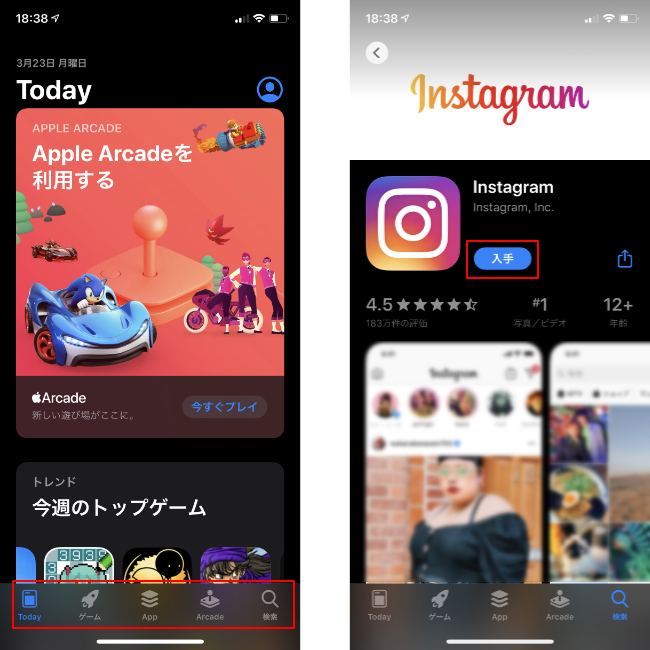
まずは「App Store」アプリを起動して、インストールしたいアプリを探そう。画面下部には、きょうのおすすめを特集した「Today」、おすすめゲームを集めた「ゲーム」、ジャンルごとに探せる「App」などのタブが用意されている。
お目当てのアプリやジャンルが決まっている場合は、「検索」が有効だ。インストールしたいアプリが見つかったら、「入手」ボタンをタップしよう(上画像右)。「入手」の代わりに金額が表示されている場合は、有料アプリとなる。
なお、ゲームに関しては「Apple Arcade」というサブスクリプションもおすすめ。100以上のタイトルが無制限でアクセスでき、広告も一切なし。ラインナップも幅広い。
iPhone Xにインストールしたアプリの履歴を確認できる
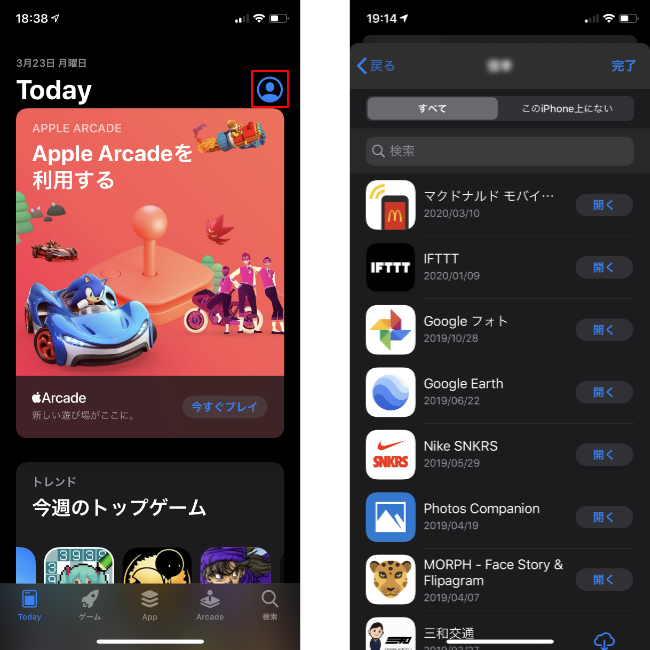
「AppStore」内にある「アカウントアイコン」をタップして(上画像左)、「購入済み」→「自分が購入したApp」(ファミリー共有オンの場合)と進むと、過去にインストールしたアプリの履歴を確認できる(上画像右)。
インストール済みのアプリは「開く」ボタンがあり、ダウンロード可能なアイコンとして表示されるアプリは、現在は手持ちのiPhoneへインストールされていないが、いつでもインストール可能な状態だ。どちらも表示されていないアプリは、OSのアップデートなどによって現在利用できなくなっている状態を表している。
履歴を見るとiPhone Xへのアプリのインストール日がわかる
上記の履歴には、それぞれのアプリに日付が表示されているが、これはそのアプリを最初にインストールした日だ。有料アプリなら、購入日を意味する。
【参考】iPhoneでApp Storeでの購入履歴を確認する方法
iPhone Xにアプリをインストールするには顔認証が必要?
iPhone Xでは、入手ボタン(購入ボタン)をタップしたあと、以下のような画面となる。
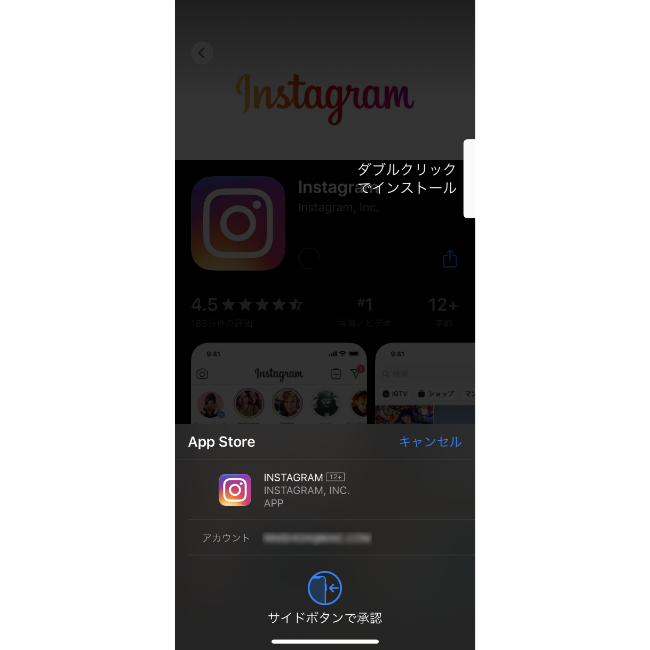
これは、アプリの入手(または購入)の確認と認証を兼ねていて、サイドボタンをダブルクリックすることにより、Face IDによる認証が行われる。何らかの理由で顔認証ができない時は、「インストール」というボタンが表示されるので、タップしたあとにApple IDのパスワードを入力すればダウンロードできる。
iPhone Xにアプリをインストールできない時の対処法
自分でアプリをインストールする時に、うまくいかないことがあるかもしれない。アプリのインストールでよく起きるトラブルは、インストールを実行したものの、何らかの原因で完了していないという状態だ。
待機中のままiPhone Xのアプリのインストールが進まない……。
アプリのインストールが始まったあと、「待機中…」となったままインストールが進まなくなってしまうことがある。これは、複数のアプリをまとめてインストールした場合などで、ダウンロード待ちとなっている状態だ。
通信環境が良くないと、この「待機中…」が長引くことがある。解消しないようであれば、通信環境の良いところに移動したあとにiPhoneを再起動すると解消する場合がある。
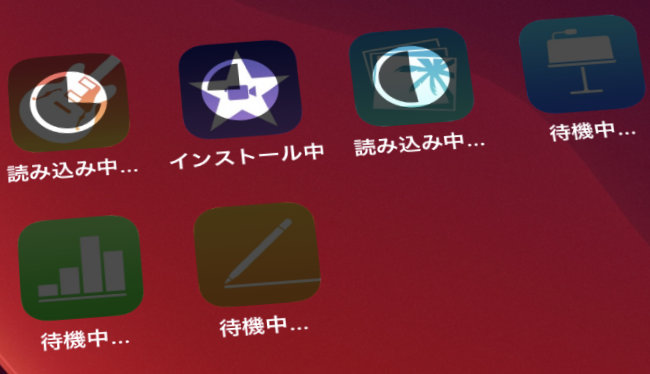
iPhone Xに再インストールできないアプリがある
先ほど説明したように、履歴の中には過去にインストールしたことがあるものの、再インストールができないアプリが存在する。古いOSでしか使えないアプリは、最新のOSでは動作しないためだ。こういったアプリの利用は、残念ながら諦めるしかない。
iPhoneではファミリー共有でアプリのインストール制限が可能
ファミリー共有でファミリーメンバーとして設定したアカウントは、アプリの入手および購入などに、保護者の承認を必要とするように設定できる。この設定をすると、保護者の承認が得られるまでは、アプリの入手や購入ができない。この場合はトラブルではないので、承認してもらえばすぐにアプリをインストールできる。
【参考】子どものiPhoneにアプリのインストール制限をかける方法
おすすめ定番アプリをiPhone Xにインストールしよう
購入したそのままの状態でも便利に使えるiPhoneだが、せっかくならばいろいろなアプリをインストールしてより快適に使いたいところ。どんなアプリを利用したらよいか見当がつかない人のために、定番中の定番アプリを紹介しよう。
とにかく調べたい時はこれ! Google アプリ
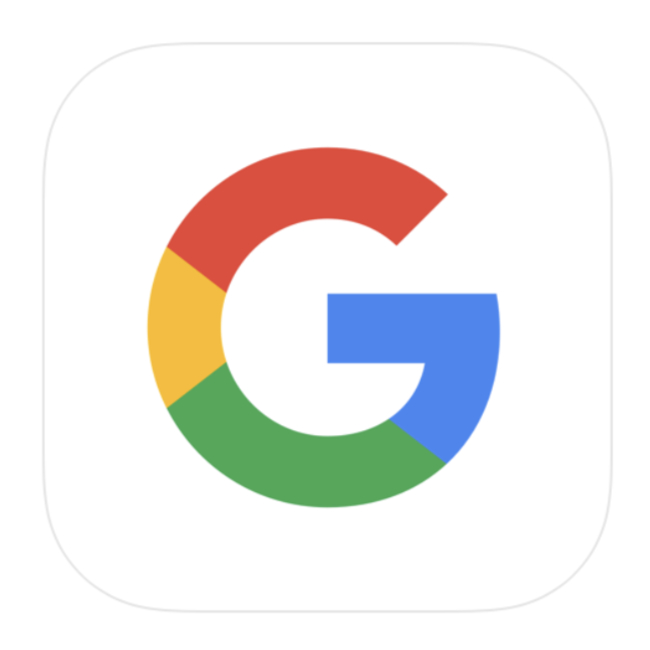
Google アプリは検索をはじめとする多くの機能を備えた総合的なアプリだ。基本的には、Webブラウザを使ってGoogleで検索するのとやっていることは同じだが、いちいちWebブラウザを立ち上げる必要がなく、また、検索履歴に基づく「興味のあるトピック」の最新情報がチェックできるなど便利な一面もある。
Apple製品を複数使っているユーザーのSafari活用術
なお、iPhoneではじめからインストールされているSafariでは、Handoffという連携機能がある。これは作業に着手したデバイスから近くにある別のデバイスに切り替えても、中断したところからスムーズに作業を続けられるという機能。例えば自宅でMacを使って検索をしている時、作業を中断して外出しても、Handoffを使えばiPhoneを用いて出先で作業を継続できる。
【参考】Handoff を使ってほかのデバイスで作業を続ける(Apple)
いつもの定型操作をボタン一発で! ショートカット
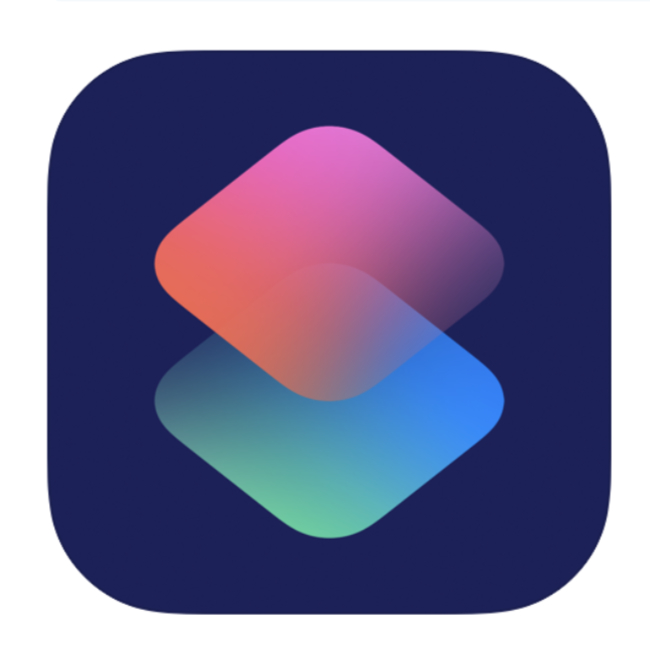
「自宅までの経路を検索する」「家族に帰宅の連絡をLINEする」といった、いつもやっているお決まりの操作をボタン一押しで済ませられるようにするアプリ。iOS12から利用可能で、iOS13で標準搭載されるようになった。
こちらは標準でインストールされているアプリではあるが、使ったことがない人はぜひ活用してほしい便利アプリだ。
iPhoneを便利に使いこなすには、様々なアプリが必要不可欠。App Storeで欲しいアプリを探して、どんどんインストールしてみよう。同じようなアプリであっても、いくつか試してみて自分に合ったアプリを見つければ良い。あなたなりの新しいiPhoneの使い方を見つけ出してほしい。
※データは2020年5月上旬時点での編集部調べ。
※情報は万全を期していますが、その内容の完全性・正確性を保証するものではありません。
※製品のご利用、操作はあくまで自己責任にてお願いします。
文/ねこリセット















 DIME MAGAZINE
DIME MAGAZINE













